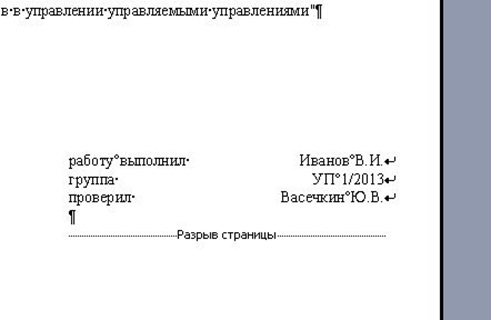- Типы работ
- Форма обучения
- Учёба
- Личное развитие
- Общие советы
Непечатаемые символы Word
Непечатаемые символы чаще всего сильно мешают проверяющим работу людям и строго запрещены в большинстве ВУЗов. Их использование означает неуважение к проверяющему и достаточно грубую ошибку само по себе.


Сегодня, наверное, не найдется ни одного человека, который в своей жизни не пользовался Microsoft Word. Будучи наиболее распространенным текстовым редактором, с интуитивно понятным интерфейсом, Microsoft Word включил в себя набор, редактирование, формат текста, с функциями проверки орфографии, пунктуации, стиля текста. Просто, удобно, доступно.
К сожалению, интуитивно понятный интерфейс, является как большим плюсом, так и минусом. Зачем разбираться в чем то, если кое-как уже получается? Если бы каждый задавал себе этот вопрос, работать было бы куда приятнее, зная куда обращаться в программе, чтобы выбрать нужный межстрочный интервал или «сделать так чтобы когда я нажимал Enter весь текст на следующей странице не сдвигался». Об этом и пойдет речь. А именно — о непечатаемых символах в Word.
Непечатаемые символы в Word — как ни странно, те символы которые мы вводим при наборе текста, но которые не отображаются программой. А именно: пробелы •, абзацы ¶, неразрывный пробел º, принудительный конец строки. Увидеть их можно нажав кнопку отображения непечатаемых символов «¶», на стандартной панели инструментов,

или сочетанием клавиш ctrl+shift+8. И вот наш документ выглядит совершенно по-иному.
Зачем это нужно? Для грамотного форматирования текста. Неопытный пользователь знает, что можно выравнивать текст под правую сторону пробелами, и что для того, чтобы начать новую страницу можно «доклацать» до нее enter-ом. Но приходит в недоумение когда видит, что вставленное предложение в уже напечатанный выше текст нарушает всю структуру документа: путаются страницы, таблицы начинают скакать со страницы на страницу, нарушается нумерация документа. Все хорошо, когда документ на 5 страницах. А если это дипломная работа на 200 страницах? Поэтому важно знать, как делать правильно, ведь это может облегчить работу в дальнейшем.
Рассмотрим это все на примере титульной страницы реферата.
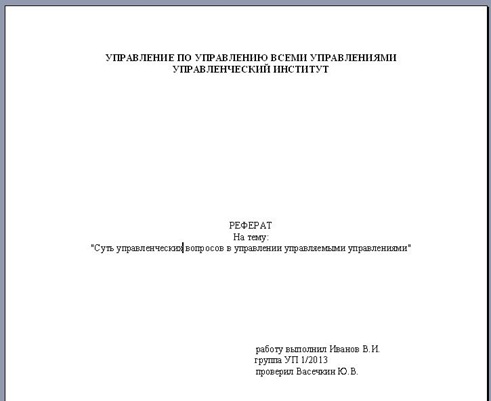
На первый взгляд все хорошо, разве что строчки про выполнение работы и группы студента немного неровные. Включив непечатаемые символы, мы увидим печальную картину.
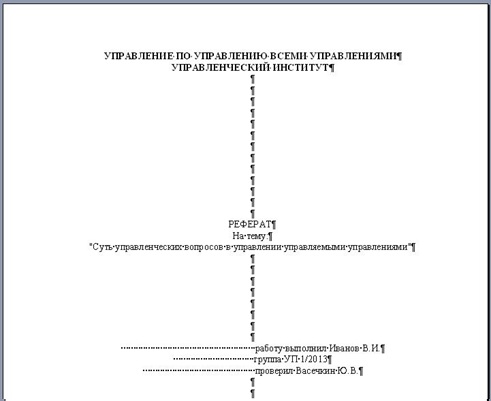
Можно сказать, что данный текст был отформатирован с помощью Enter и пробелов. А теперь рассмотрим правильный вариант.
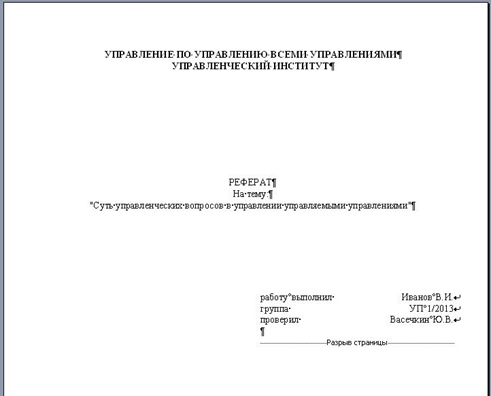
Рассмотрим, как этого добиться.
Первым делом стоит запомнить, что для того чтобы сделать отступ между абзацами, необязательно пользоваться Enter. Достаточно в конце абзаца установить нужный интервал.
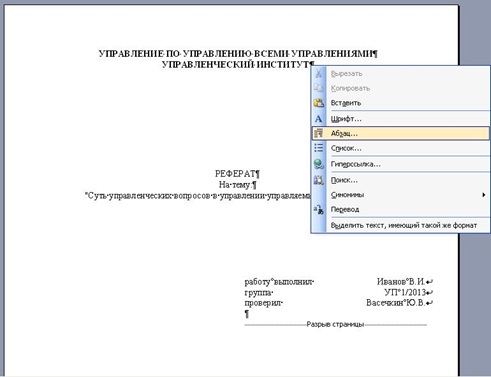
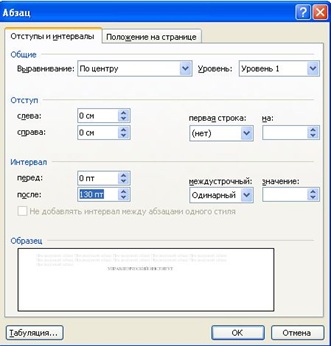
В нашем тексте применяем этот прием дважды.
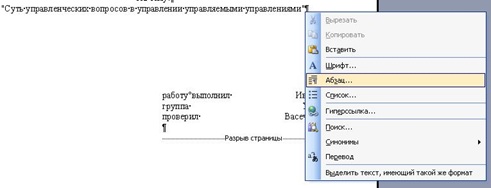
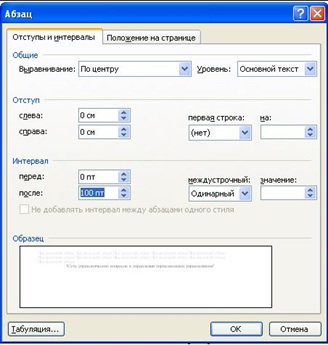
После чего перейдем к реквизитам. Выделим нужный нам текст в документе, и с помощью линейки сверху задаем нужный нам отступ. Стоит заметить, что при выделенном тексте данное изменение применится только к выделенному тексту, а не ко всему документу.
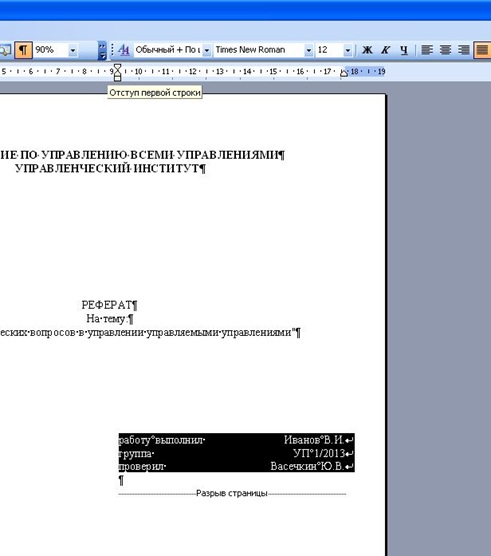
Выставляем выравнивание по ширине, и связываем слова, между которыми нам нужно расстояние в один пробел используя неразрывный пробел (Ctrl+Shift+пробел).
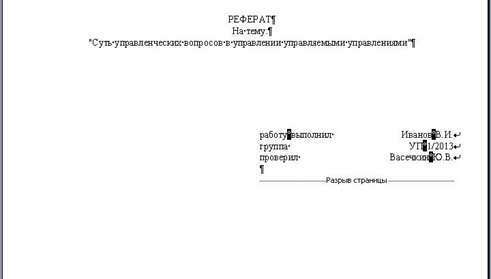
Чтобы задать конец строки внутри абзаца используем принудительный конец строки (Shift+Enter).
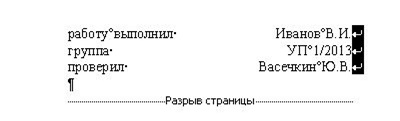
И конечно, чтобы многократным нажатием Enter не перескакивать на новую страницу используем разрыв страницы (Ctrl+Enter).